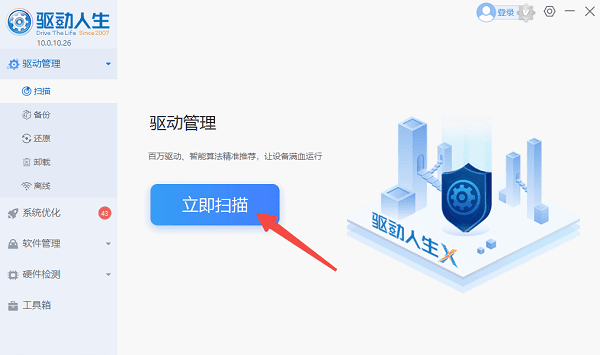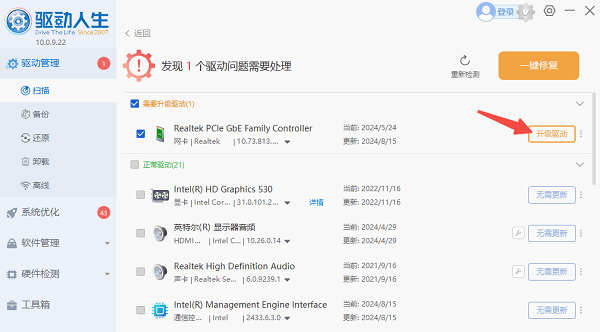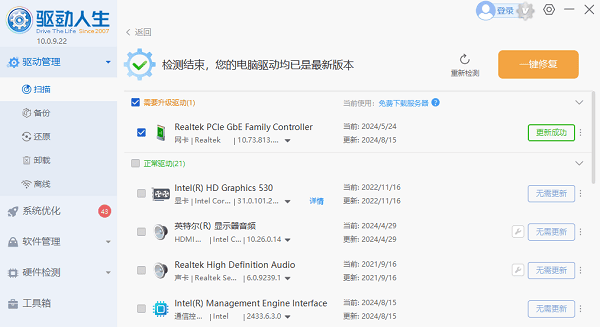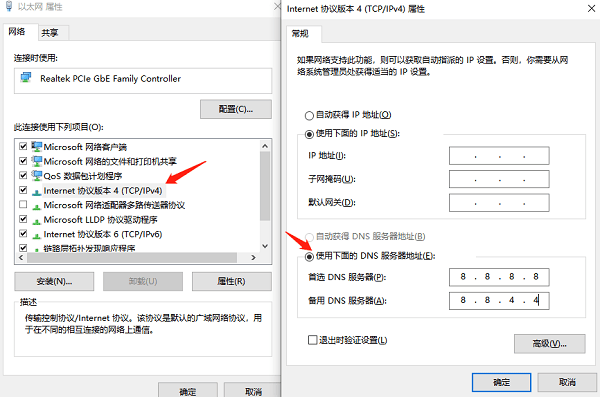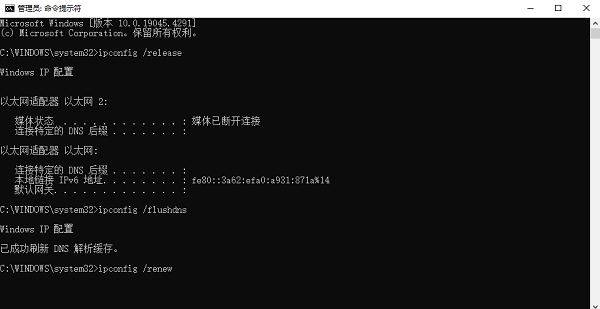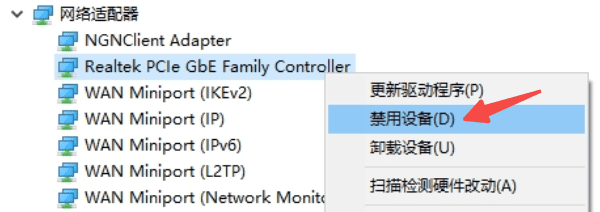电脑显示未识别的网络是怎么回事
时间:2025-09-01 | 作者: | 阅读:0电脑显示未识别的网络是怎么回事?也许很多的用户还不知道,下面由心愿游戏小编为您介绍一下吧,一起来看看吧!
一、重启路由器和电脑
首先,网络设备运行时间过长可能会导致网络缓存过多或设备冲突,从而导致“未识别的网络”错误。简单的重启操作可能就能解决问题。
1、关闭路由器和电脑,等待5分钟。
2、重新开启路由器,等待2-3分钟后,网络稳定下来再开启电脑,检查网络是否恢复正常。
二、更新网卡驱动程序
其次,如果网卡驱动程序版本过期或与系统不兼容,都可能会导致网络无法识别,尤其是在Windows系统更新后,容易出现驱动异常。此时可以使用驱动人生来快速解决这个问题。
1、如果你的电脑还未下载驱动人生,可以直接点击此处下载并安装。
2、完成后打开驱动人生,进入“驱动管理”界面,点击“立即扫描”。
3、在扫描结果中,如果提示网卡驱动异常或需要更新版本,点击“升级驱动”。
4、更新完成后,需要重启电脑,查看网络是否恢复。
三、检查IP地址和DNS设置
此外,如果你的电脑未能正确获取IP地址,也可能会导致网络未识别的情况。例如,IP地址冲突、自动获取失败或DNS配置错误,都会影响网络连接。
1、右键“网络图标”,选择“打开网络和Internet设置”。
2、点击“更改适配器选项”,找到你的网络连接(以太网或WiFi)。
3、右键点击该网络,选择 “属性”。
4、在“Internet协议版本4(TCP/IPv4)”中,选择以下设置:
IP地址:勾选 “自动获取IP地址”。
DNS服务器:勾选 “自动获取DNS服务器地址”(或者手动设置为8.8.8.8 和 8.8.4.4)。
5、点击“确定”,然后重启网络连接,检查是否恢复正常。
四、刷新网络配置并重置TCP/IP
系统内部的网络缓存可能会导致网络无法识别,例如旧的网络配置残留、DNS缓存错误等。我们可以通过命令提示符手动清除这些缓存并重置网络。
1、按下“Win R”快捷键,输入 cmd,然后右键“命令提示符”,选择 “以管理员身份运行”。
2、在命令提示符窗口依次输入以下命令,每输一行后按回车:
ipconfig /release
ipconfig /flushdns
ipconfig /renew
netsh winsock reset
netsh int ip reset
3、运行完成后,重启电脑,查看网络是否恢复。
五、禁用并重新启用网络适配器
网络适配器可能因系统故障被错误禁用或异常工作,导致无法识别网络。通过重新启用网络适配器,可以重新建立网络连接。
1、按下“Win R”快捷键,选择“设备管理器”。
2、找到“网络适配器”,展开它,找到你的网卡设备(如Intel、Realtek、Killer等)。
3、右键点击网卡,选择“禁用设备”。
4、等待几秒钟后,再次右键点击网卡,选择“启用设备”。
5、重新连接网络,查看问题是否解决。
上面是心愿游戏小编为你带来的电脑显示未识别的网络是怎么回事?5种原因及解决方法,希望帮到大家,更多相关的文章请收藏心愿游戏
来源:https://www.160.com/article/8381.html
免责声明:文中图文均来自网络,如有侵权请联系删除,心愿游戏发布此文仅为传递信息,不代表心愿游戏认同其观点或证实其描述。
相关文章
更多-

- 笔记本无法关机怎么办
- 时间:2025-12-22
-

- 笔记本无线网卡驱动怎么重新安装
- 时间:2025-12-22
-

- C盘爆红了可以删除哪些文件
- 时间:2025-12-18
-

- 无法初始化DirectX12适配器怎么办
- 时间:2025-12-18
-

- 电脑提示unable
- 时间:2025-12-17
-

- win11无法识别USB设备怎么办
- 时间:2025-12-16
-

- 设备管理器pci设备感叹号怎么办
- 时间:2025-12-15
-

- win10应用商店闪退怎么解决
- 时间:2025-12-12
精选合集
更多大家都在玩
大家都在看
更多-
- 大宅门1第17集剧情介绍
- 时间:2025-12-22
-

- 盗墓笔记手游哪些技能好用
- 时间:2025-12-22
-

- 秋冬季节哪种材质衣服易产生静电
- 时间:2025-12-22
-

- 圆翅燕鱼幼鱼会模仿什么
- 时间:2025-12-22
-
- 大宅门1第16集剧情介绍
- 时间:2025-12-22
-
- 大宅门1第15集剧情介绍
- 时间:2025-12-22
-
- 大宅门1第14集剧情介绍
- 时间:2025-12-22
-

- 燕云十六声里河西凉州万事知该怎么做
- 时间:2025-12-22